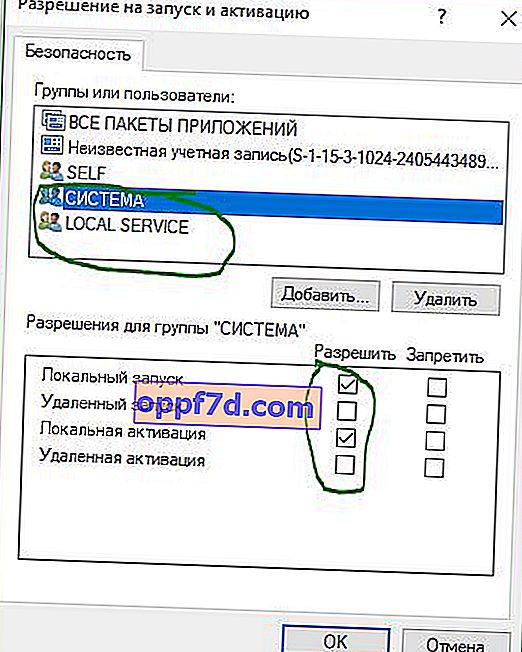ID udalosti 10016 DistributedCOM Chyba systému Windows 10 je jedným z najznámejších problémov, s ktorými sa používatelia stretávajú v systémovom denníku. Táto chyba sa aktivuje, keď určité procesy nemajú prístupové práva k komponentom DCOM, ktoré sú uvedené v denníkoch udalostí. To obmedzuje bezchybnú činnosť počítača, čo v konečnom dôsledku otravuje používateľov. Systém okamžite upchá „Prehliadač udalostí“ tisíckami správ so zobrazením udalostí.
Vyšetrovanie odhalilo, že keď sa pokúsite spustiť server DCOM pomocou aplikácie, nemáte na to žiadne povolenie a v Prehliadači udalostí sa zobrazí nasledujúca chyba: „ Nastavenia povolení pre konkrétnu aplikáciu neudeľujú povolenie na miestnu aktiváciu pre aplikáciu servera COM. “ ... Aby sme mali jasnú koncepciu a vyhli sa chybám, rozdelíme celú procedúru na štyri postupné časti. Poďme hneď k nim. Zameriame sa na vyriešenie tejto nepríjemnej chyby v denníku udalostí ID udalosti 10016 DistributedCOM Windows 10 podľa pokynov uvedených nižšie.
Pred pokračovaním v oprave vytvorte bod obnovenia systému .
Opraviť chyby ID udalosti 10016 DistributedCOM
Kontrola procesu
Krok 1 . Najskôr musíte triediť proces alebo službu spojenú s kódom chyby 10016. Ďalej nájdete popis chyby priamo na karte „Všeobecné“ alebo „Podrobnosti“. Skopírujte identifikátor CLSID z popisu. Môže to vyzerať ako {D63B10C5 ....
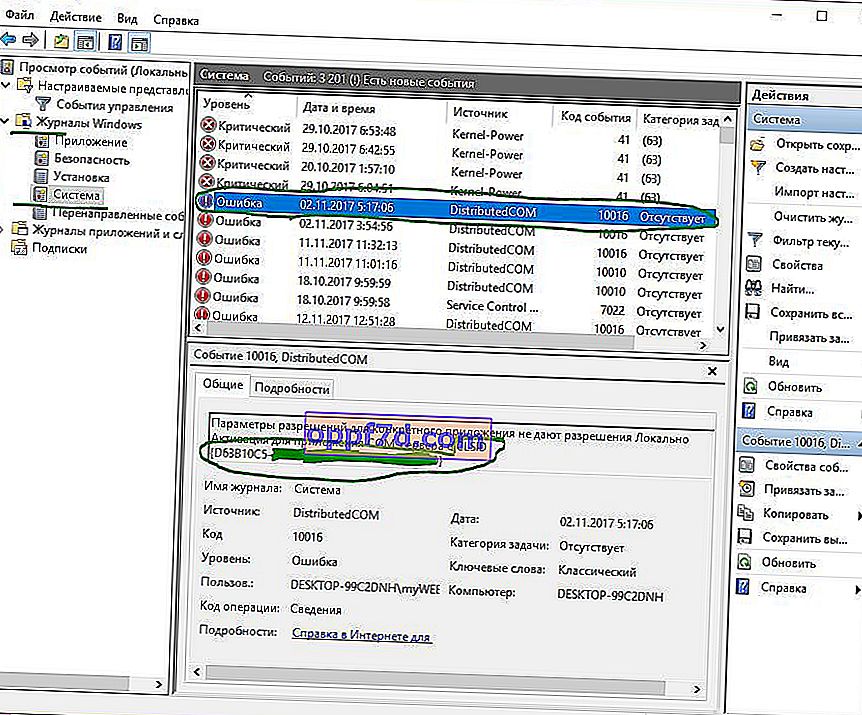
Krok 2 . Teraz otvorme editor registrov. Stlačte kombináciu klávesov Win + R a zadajte príkaz regedit .

- V editore registra vyberte počítač jedným kliknutím a kliknite na Upraviť > Nájsť .
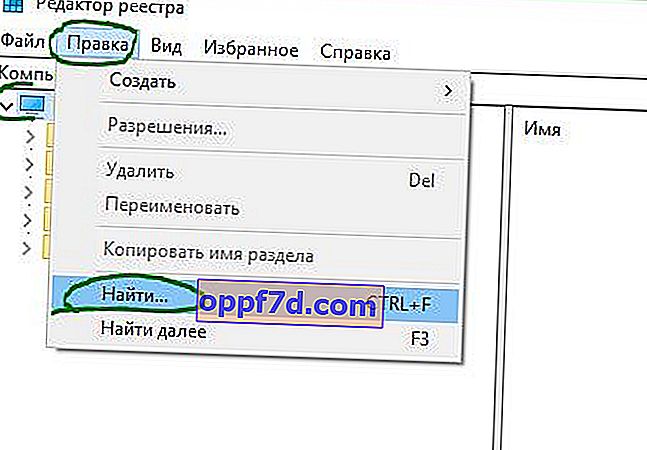
- Zadajte svoj CLSID kľúč do vyhľadávacieho poľa, ktoré je typu {D63B10C5 .... Začiarknutím políčka vyhľadáte iba „názvy sekcií“.
- Dostanete kľúč na pravej strane, vyberte ho jednou myšou.
- V pravom poli budete mať kláves „Default“ s hodnotou RuntimeBroker . Pamätajte na túto hodnotu, bude pre nás v budúcnosti užitočná.
Ďalšou úlohou je spustenie skriptu na vykonanie určitých zmien v časti povolení, ktorá sa nachádza v službe komponentov pre túto službu.
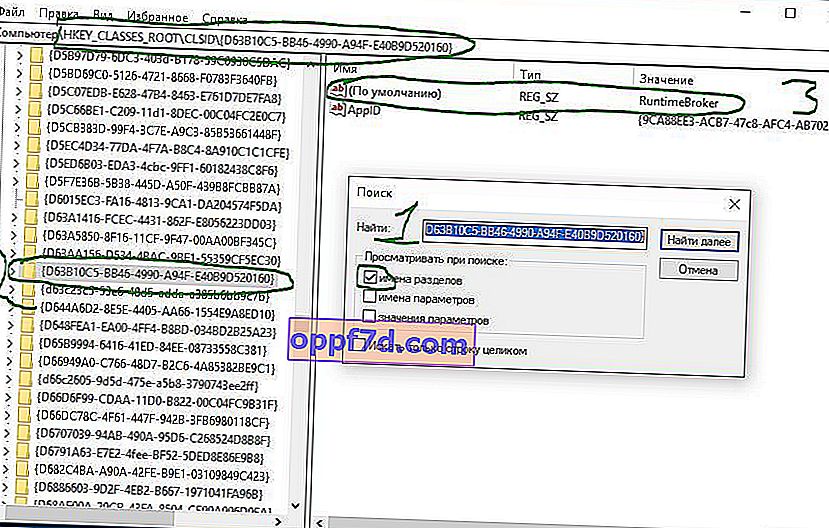
Otváracie služby komponentov
- Vyhľadajte okná „ Služby komponentov “, kliknite pravým tlačidlom myši a vyberte možnosť spustiť ako správca .
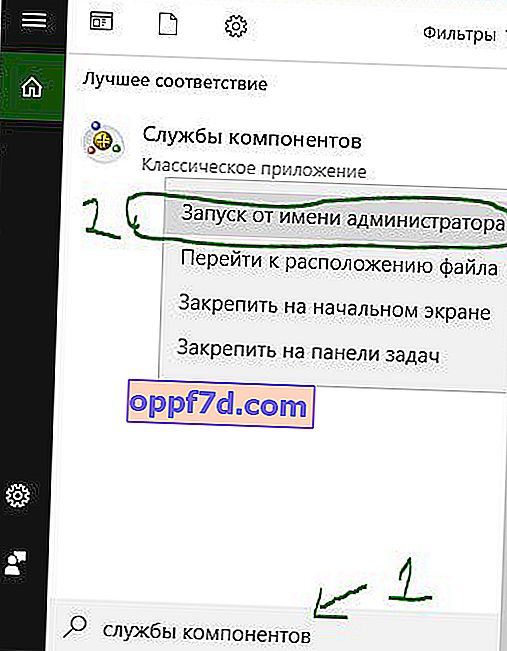
- Prejdite na Služby komponentov > Počítače > Tento počítač > Nastavenie DCOM > a v zozname vyhľadajte RuntimeBroker .
V niektorých prípadoch môžu existovať dva súbory s týmto názvom. Musíte zistiť, ktorý súbor je zodpovedný za chybu, čo urobíme nižšie.
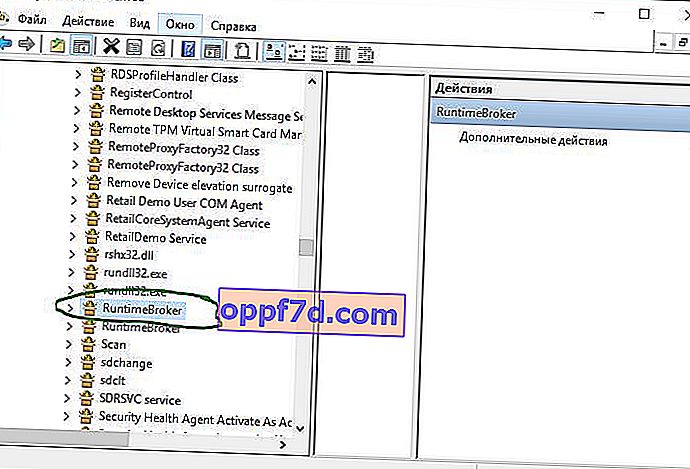
- Kliknite postupne na dva súbory s názvom RuntimeBroker, kliknite pravým tlačidlom myši a vyberte príkaz Vlastnosti .
- Na karte „Všeobecné“ budete mať kód aplikácie zapamätaný v dvoch súboroch RuntimeBroker .
- Porovnajte kód s chybou v denníku udalostí. APPID v denníku chýb sa musí zhodovať s kódom aplikácie v RuntimeBroker.
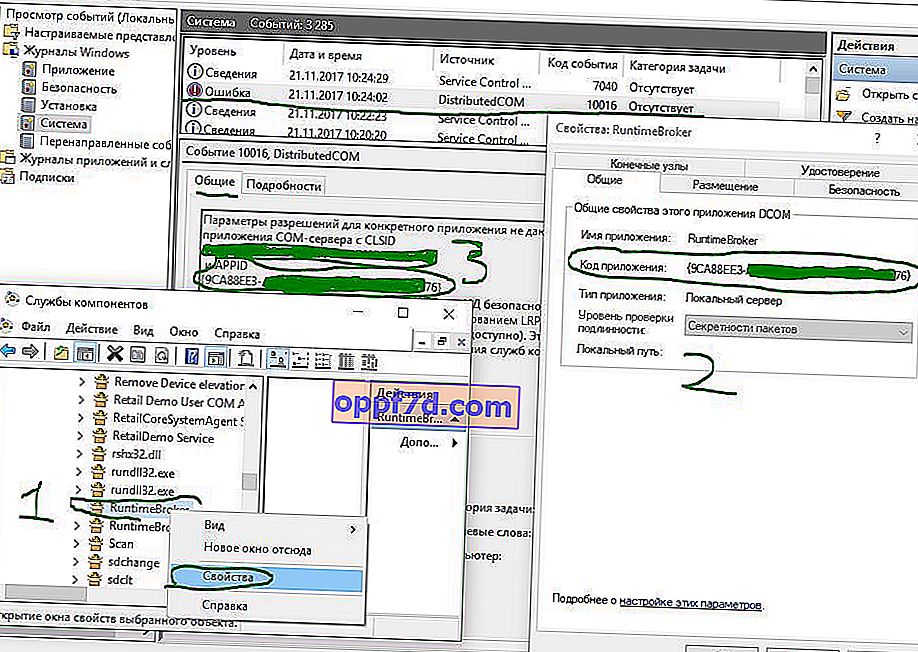
Oprava povolení
Nakoniec, ak ste sa ubezpečili, že ide o súbor, ktorý dáva chybu, postupujte podľa týchto krokov:
- Kliknite na kartu Vlastnosti programu RuntimeBroker „ Zabezpečenie “.
- Tlačidlo „ konfigurovať “ musí byť aktívne.
- Nastavenia aktivujete podľa nasledujúcich pokynov. (Nie je spustený skript PowerShell).
Spustenie skriptu PowerShell aktivuje toto tlačidlo nastavenia pomocou príkazu, ale pokiaľ ste to neurobili všetko v poriadku, odporúčam túto metódu použiť. Ak sa k nemu vrátite neskôr, preskočte tento krok Spustiť skript PowerShell.
Spustenie skriptu PowerShellAk chcete túto chybu obísť, musíte upraviť niektoré oprávnenia v sekcii Služba komponentov kľúča RuntimeBroker . Pred vykonaním úpravy musíte spustiť skript, ktorý vám pomôže zmeniť povolenia Potom pochopíte, prečo sme to urobili.
Krok 1 . Stlačte kombináciu klávesov Win + X a vyberte Windows PowerShell (správca) .
Krok 2 . Stiahnite si súbor s kódom nižšie. Stiahnutý archív rozbaľte, obsahuje textový súbor s kódom.
Nahrajte súbor
Krok 3 . Vložte stiahnutý skript zo súboru do príkazového riadku PowerShell.
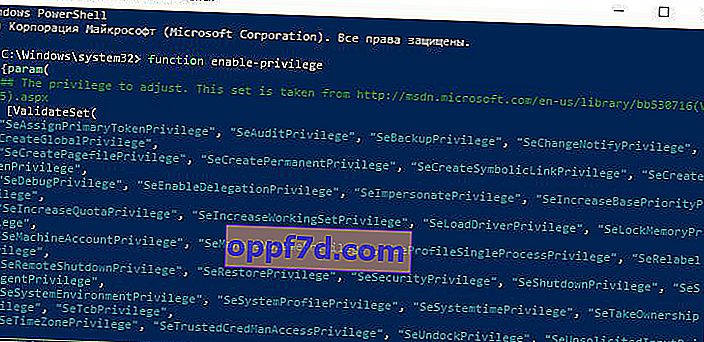
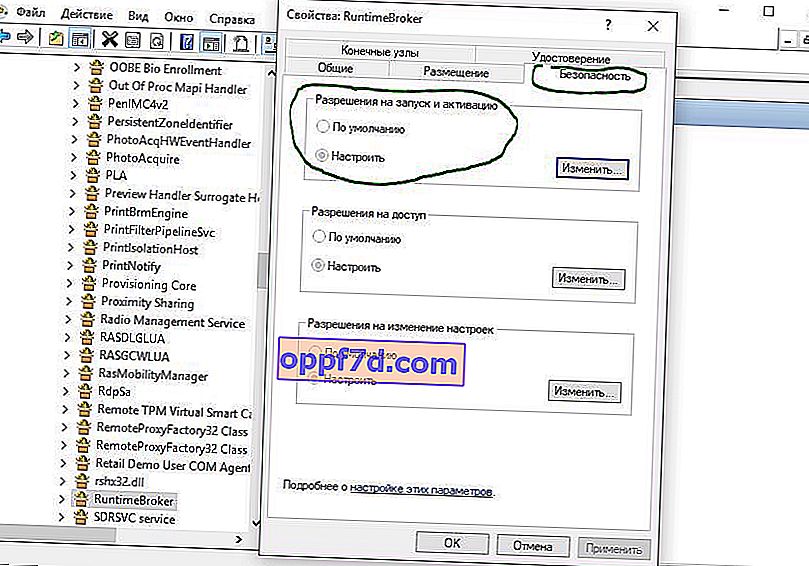
- 1-2. Skopírujte " Kód aplikácie " v komponente Služby a komponenty RuntimeBroker.
- 3. Otvorte Editor databázy Registry, kliknite na položky Upraviť> Nájsť a vložte kód aplikácie, ktorý ste predtým skopírovali. Pravým tlačidlom myši kliknite na nájdený kľúč v registri a vyberte možnosť „ Povolenia “.
- 4. Ďalej v okne kliknite na „ Rozšírené “.
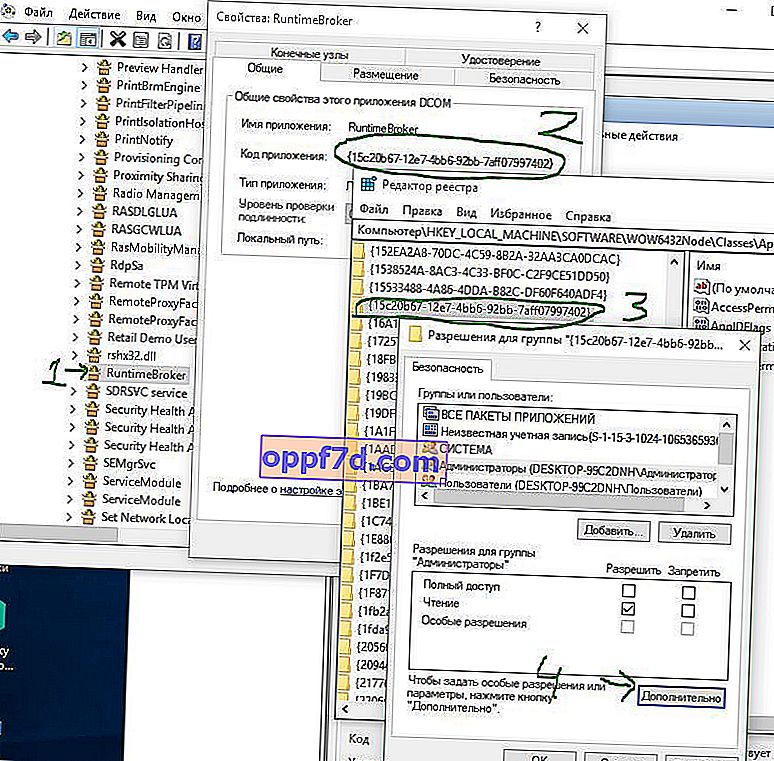
- V okne nad „Vlastníkom“ kliknite na „ Zmeniť “.
- V ďalšom okne kliknite dole na položku „ Rozšírené “.
- Kliknite vpravo na tlačidlo „ Hľadať “ a v zozname nižšie vyberte možnosť „ Správcovia “.
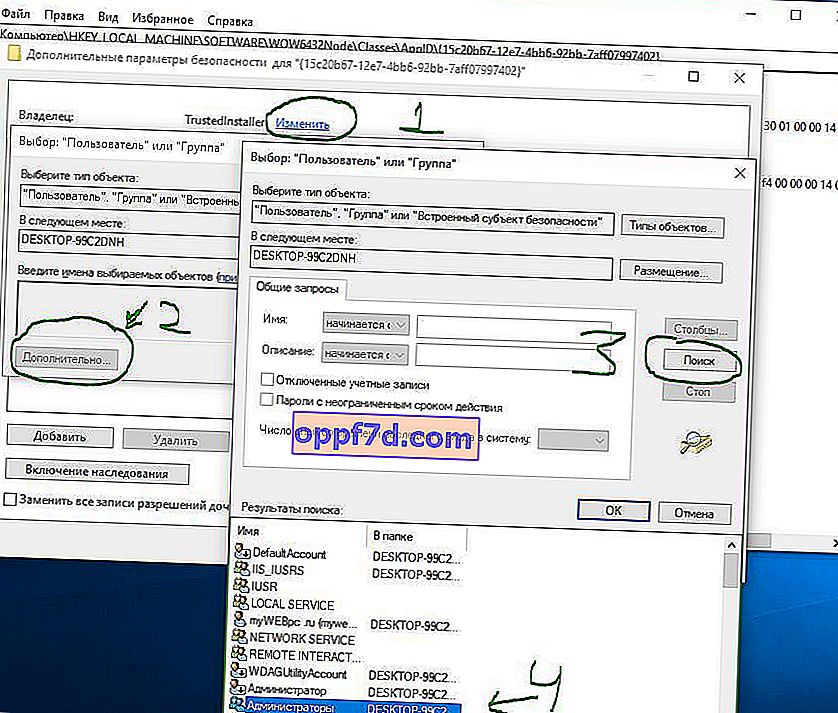
- Teraz sa vráťte ku komponentom k vlastnosti súboru RuntimeBroker a vidíme, že tlačidlo „ konfigurovať “ je teraz interaktívne.
- Zobrazí sa varovné okno. Ak sa vám nepodarilo získať kód skriptu powerShell , kliknite na položku Odstrániť .
- Ak vám pomohol kód skriptu powerShell, kliknite na Zrušiť .
- Kliknite na položku Zmeniť vedľa tlačidla „konfigurovať“ v stĺpci „povolenia na spustenie a aktiváciu“.
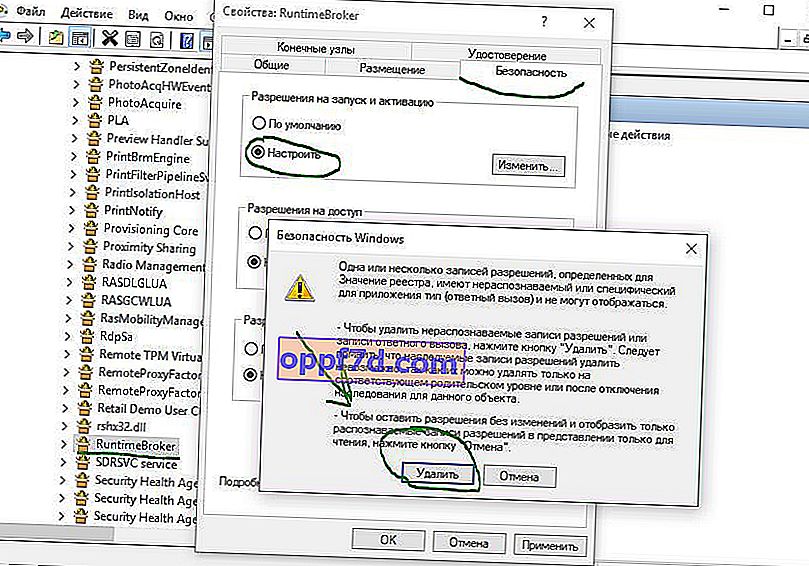
Pridajte systém skupín a miestnu službu .
- V okne, kde sú účty, kliknite na „ Pridať “.
- Ďalej je uvedené tlačidlo „ Pokročilé “.
- Kliknite na „ Hľadať “ na bočnej strane.
- Vyhľadajte miestnu LOKÁLNU SLUŽBU a kliknite na tlačidlo OK.
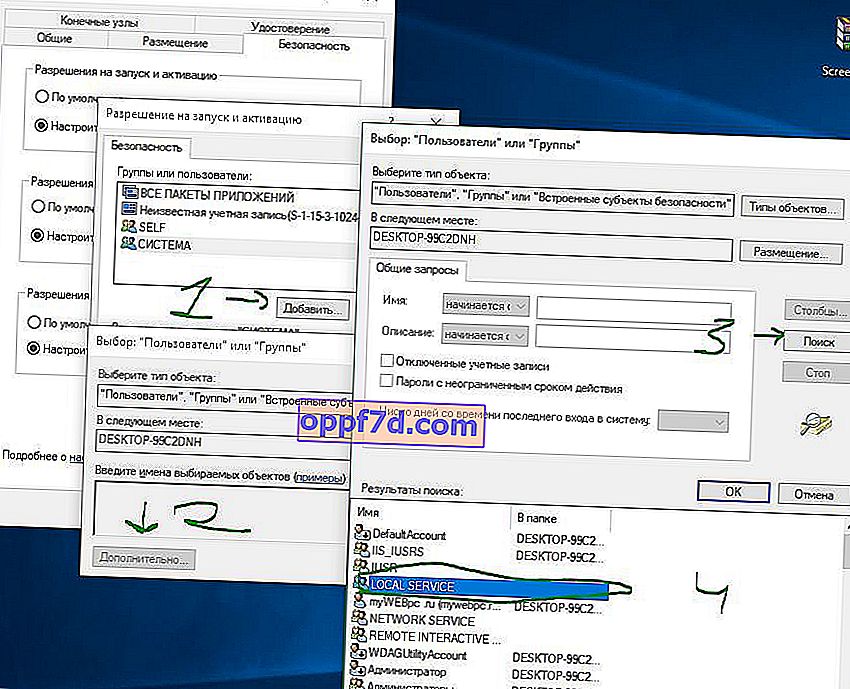
- Pridajte " Systém " rovnakým spôsobom, ako je popísané vyššie .
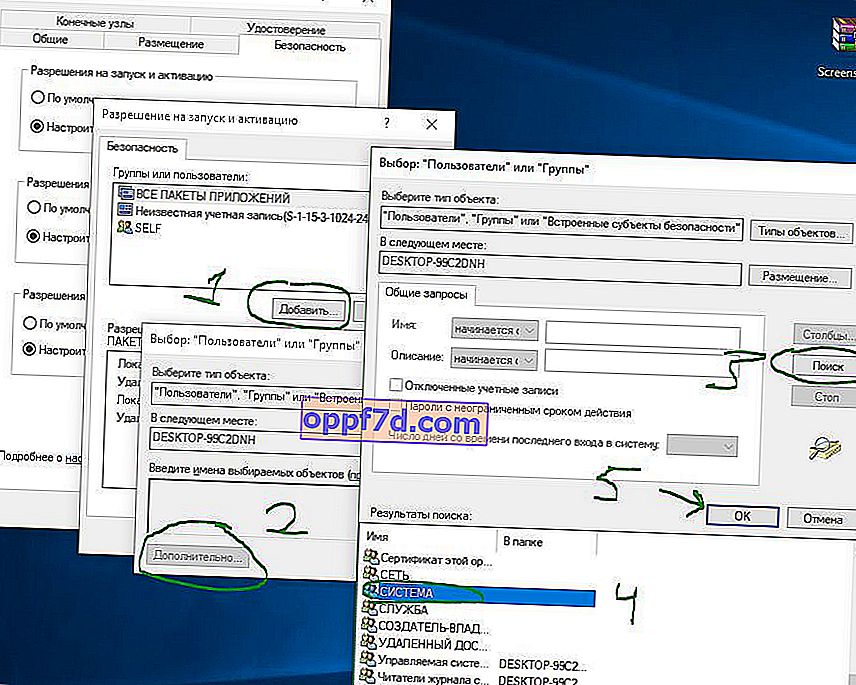
- Teraz máte dve skupiny systém a miestnu službu , kliknite na každú z nich a začiarknite políčka „Lokálne spustenie“ a „Lokálna aktivácia“.
Reštartujte počítač, laptop a chyba ID udalosti 10016 DistributedCOM by mala byť preč.